1. Introdução
Neste codelab, você vai aprender a usar a integração do Cloud SQL para MySQL com a Vertex AI combinando a pesquisa vetorial com embeddings da Vertex AI.
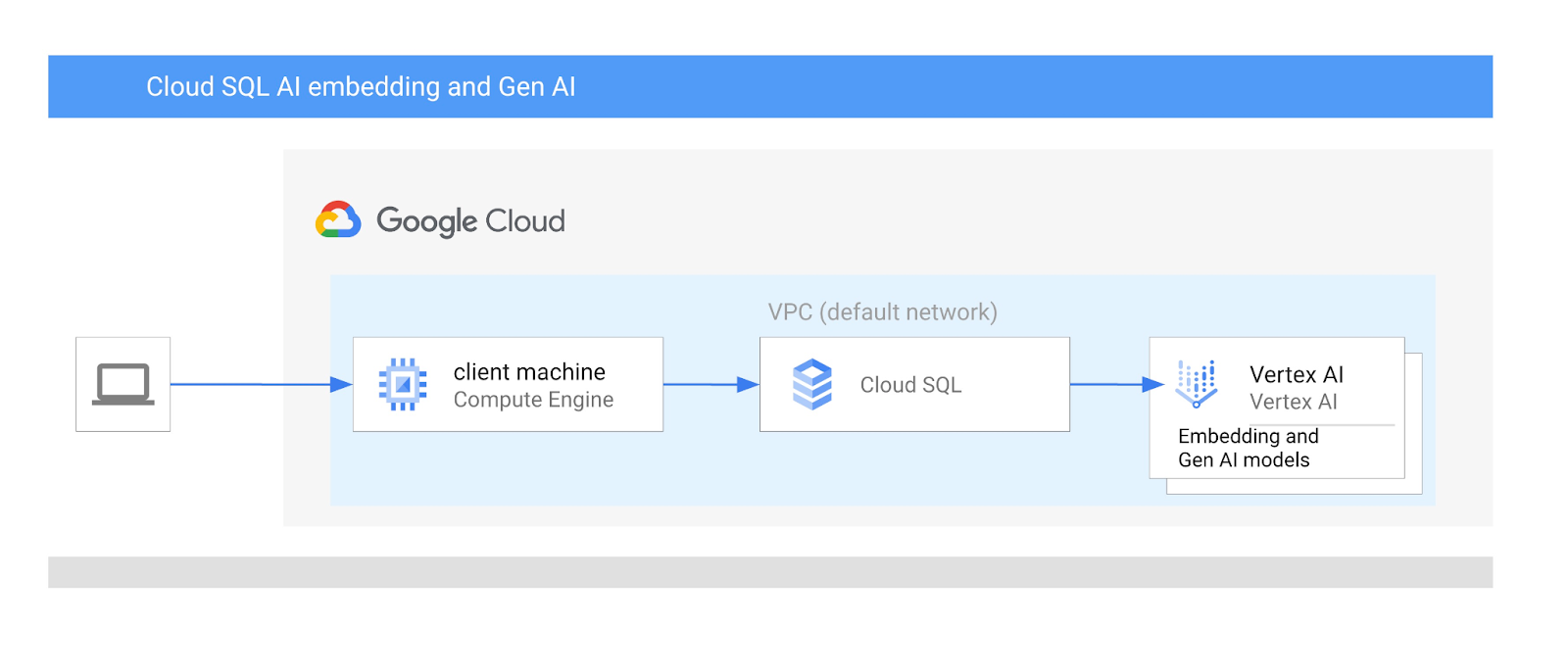
Pré-requisitos
- Conhecimento básico do console do Google Cloud
- Habilidades básicas na interface de linha de comando e no Cloud Shell
O que você vai aprender
- Como implantar uma instância do Cloud SQL para MySQL
- Como criar um banco de dados e ativar a integração com a IA do Cloud SQL
- Como carregar dados para o banco de dados
- Como usar o modelo de embedding da Vertex AI no Cloud SQL
- Como enriquecer o resultado usando o modelo generativo da Vertex AI
- Como melhorar a performance usando o índice vetorial
O que é necessário
- Uma conta e um projeto do Google Cloud
- Um navegador da Web, como o Chrome, com suporte para o console do Google Cloud e o Cloud Shell
2. Configuração e requisitos
Configuração de ambiente autoguiada
- Faça login no Console do Google Cloud e crie um novo projeto ou reutilize um existente. Crie uma conta do Gmail ou do Google Workspace, se ainda não tiver uma.

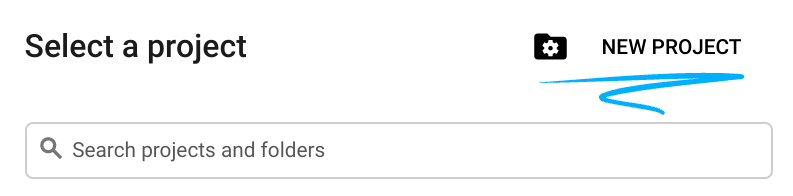
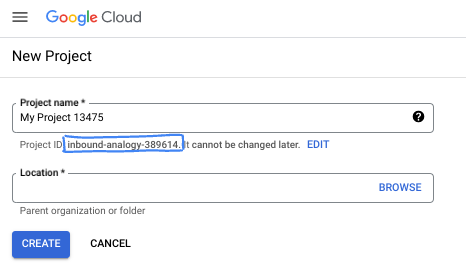
- O Nome do projeto é o nome de exibição para os participantes do projeto. É uma string de caracteres não usada pelas APIs do Google e pode ser atualizada quando você quiser.
- O ID do projeto precisa ser exclusivo em todos os projetos do Google Cloud e não pode ser mudado após a definição. O console do Cloud gera automaticamente uma string exclusiva. Em geral, não importa o que seja. Na maioria dos codelabs, é necessário fazer referência ao ID do projeto, normalmente identificado como
PROJECT_ID. Se você não gostar do ID gerado, crie outro aleatório. Se preferir, teste o seu e confira se ele está disponível. Ele não pode ser mudado após essa etapa e permanece durante o projeto. - Para sua informação, há um terceiro valor, um Número do projeto, que algumas APIs usam. Saiba mais sobre esses três valores na documentação.
- Em seguida, ative o faturamento no console do Cloud para usar os recursos/APIs do Cloud. A execução deste codelab não vai ser muito cara, se tiver algum custo. Para encerrar os recursos e evitar cobranças além deste tutorial, exclua os recursos criados ou exclua o projeto. Novos usuários do Google Cloud estão qualificados para o programa de US$ 300 de avaliação sem custos.
Inicie o Cloud Shell
Embora o Google Cloud e o Spanner possam ser operados remotamente do seu laptop, neste codelab usaremos o Google Cloud Shell, um ambiente de linha de comando executado no Cloud.
No Console do Google Cloud, clique no ícone do Cloud Shell na barra de ferramentas superior à direita:
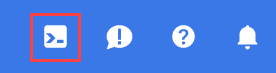
O provisionamento e a conexão com o ambiente levarão apenas alguns instantes para serem concluídos: Quando o processamento for concluído, você verá algo como:

Essa máquina virtual contém todas as ferramentas de desenvolvimento necessárias. Ela oferece um diretório principal persistente de 5 GB, além de ser executada no Google Cloud. Isso aprimora o desempenho e a autenticação da rede. Neste codelab, todo o trabalho pode ser feito com um navegador. Você não precisa instalar nada.
3. Antes de começar
Ativar API
No Cloud Shell, verifique se o ID do projeto está configurado:
gcloud config set project [YOUR-PROJECT-ID]
Defina a variável de ambiente PROJECT_ID:
PROJECT_ID=$(gcloud config get-value project)
Ative todos os serviços necessários:
gcloud services enable sqladmin.googleapis.com \
compute.googleapis.com \
cloudresourcemanager.googleapis.com \
servicenetworking.googleapis.com \
aiplatform.googleapis.com
Resultado esperado
student@cloudshell:~ (test-project-001-402417)$ gcloud config set project test-project-001-402417
Updated property [core/project].
student@cloudshell:~ (test-project-001-402417)$ PROJECT_ID=$(gcloud config get-value project)
Your active configuration is: [cloudshell-14650]
student@cloudshell:~ (test-project-001-402417)$
student@cloudshell:~ (test-project-001-402417)$ gcloud services enable sqladmin.googleapis.com \
compute.googleapis.com \
cloudresourcemanager.googleapis.com \
servicenetworking.googleapis.com \
aiplatform.googleapis.com
Operation "operations/acat.p2-4470404856-1f44ebd8-894e-4356-bea7-b84165a57442" finished successfully.
4. crie uma instância do Cloud SQL
Crie uma instância do Cloud SQL com integração de banco de dados com a Vertex AI.
Criar senha do banco de dados
Defina a senha do usuário padrão do banco de dados. Você pode definir sua própria senha ou usar uma função aleatória para gerar uma:
export CLOUDSQL_PASSWORD=`openssl rand -hex 12`
Anote o valor gerado para a senha:
echo $CLOUDSQL_PASSWORD
Criar uma instância do Cloud SQL para MySQL
A flag cloudsql_vector pode ser ativada ao criar uma instância. No momento, o suporte a vetores está disponível para o MySQL 8.0 R20241208.01_00 ou mais recente.
Na sessão do Cloud Shell, execute:
gcloud sql instances create my-cloudsql-instance \
--database-version=MYSQL_8_4 \
--tier=db-custom-2-8192 \
--region=us-central1 \
--enable-google-ml-integration \
--edition=ENTERPRISE \
--root-password=$CLOUDSQL_PASSWORD
Podemos verificar a execução da conexão no Cloud Shell.
gcloud sql connect my-cloudsql-instance --user=root
Execute o comando e coloque sua senha no prompt quando estiver tudo pronto para a conexão.
A saída esperada:
$gcloud sql connect my-cloudsql-instance --user=root Allowlisting your IP for incoming connection for 5 minutes...done. Connecting to database with SQL user [root].Enter password: Welcome to the MySQL monitor. Commands end with ; or \g. Your MySQL connection id is 71 Server version: 8.4.4-google (Google) Copyright (c) 2000, 2025, Oracle and/or its affiliates. Oracle is a registered trademark of Oracle Corporation and/or its affiliates. Other names may be trademarks of their respective owners. Type 'help;' or '\h' for help. Type '\c' to clear the current input statement. mysql>
Ativar a integração com a Vertex AI
Conceda os privilégios necessários à conta de serviço interna do Cloud SQL para usar a integração da Vertex AI.
Encontre o e-mail da conta de serviço interna do Cloud SQL e exporte-o como uma variável.
SERVICE_ACCOUNT_EMAIL=$(gcloud sql instances describe my-cloudsql-instance --format="value(serviceAccountEmailAddress)")
echo $SERVICE_ACCOUNT_EMAIL
Conceda à conta de serviço do Cloud SQL acesso à Vertex AI:
gcloud projects add-iam-policy-binding $PROJECT_ID \
--member="serviceAccount:$SERVICE_ACCOUNT_EMAIL" \
--role="roles/aiplatform.user"
Leia mais sobre a criação e a configuração de instâncias na documentação do Cloud SQL aqui.
5. Preparar o banco de dados
Agora precisamos criar um banco de dados e ativar o suporte a vetores.
Criar banco de dados
Crie um banco de dados com o nome quickstart_db .Para isso, temos opções diferentes, como clientes de banco de dados de linha de comando, como mysql para mySQL, SDK ou Cloud SQL Studio. Vamos usar o SDK (gcloud) para criar o banco de dados.
No Cloud Shell, execute o comando para criar o banco de dados
gcloud sql databases create quickstart_db --instance=my-cloudsql-instance
6. Carregar dados
Agora precisamos criar objetos no banco de dados e carregar dados. Vamos usar dados fictícios da Cymbal Store. Os dados estão disponíveis em SQL (para esquema) e CSV (para dados).
O Cloud Shell será nosso ambiente principal para se conectar a um banco de dados, criar todos os objetos e carregar os dados.
Primeiro, precisamos adicionar o IP público do Cloud Shell à lista de redes autorizadas da instância do Cloud SQL. No Cloud Shell, execute:
gcloud sql instances patch my-cloudsql-instance --authorized-networks=$(curl ifconfig.me)
Se a sessão foi perdida, redefinida ou você trabalha em outra ferramenta, exporte a variável CLOUDSQL_PASSWORD novamente:
export CLOUDSQL_PASSWORD=...your password defined for the instance...
Agora podemos criar todos os objetos necessários no nosso banco de dados. Para isso, vamos usar o utilitário mysql do MySQL em combinação com o utilitário curl, que extrai os dados da fonte pública.
No Cloud Shell, execute:
export INSTANCE_IP=$(gcloud sql instances describe my-cloudsql-instance --format="value(ipAddresses.ipAddress)")
curl -LJ https://raw.githubusercontent.com/GoogleCloudPlatform/devrel-demos/main/infrastructure/cymbal-store-embeddings/cymbal_mysql_schema.sql | mysql --host=$INSTANCE_IP --user=root --password=$CLOUDSQL_PASSWORD quickstart_db
O que fizemos exatamente no comando anterior? Conectamos ao nosso banco de dados e executamos o código SQL transferido por download, que criou tabelas, índices e sequências.
A próxima etapa é carregar os dados de cymbal_products. Usamos os mesmos utilitários curl e mysql.
curl -LJ https://raw.githubusercontent.com/GoogleCloudPlatform/devrel-demos/main/infrastructure/cymbal-store-embeddings/cymbal_products.csv | mysql --enable-local-infile --host=$INSTANCE_IP --user=root --password=$CLOUDSQL_PASSWORD quickstart_db -e "LOAD DATA LOCAL INFILE '/dev/stdin' INTO TABLE cymbal_products FIELDS TERMINATED BY ',' OPTIONALLY ENCLOSED BY '\"' LINES TERMINATED BY '\n' IGNORE 1 LINES;"
Em seguida, continuamos com cymbal_stores.
curl -LJ https://raw.githubusercontent.com/GoogleCloudPlatform/devrel-demos/main/infrastructure/cymbal-store-embeddings/cymbal_stores.csv | mysql --enable-local-infile --host=$INSTANCE_IP --user=root --password=$CLOUDSQL_PASSWORD quickstart_db -e "LOAD DATA LOCAL INFILE '/dev/stdin' INTO TABLE cymbal_stores FIELDS TERMINATED BY ',' OPTIONALLY ENCLOSED BY '\"' LINES TERMINATED BY '\n' IGNORE 1 LINES;"
E complete com "cymbal_inventory", que tem o número de cada produto em cada loja.
curl -LJ https://raw.githubusercontent.com/GoogleCloudPlatform/devrel-demos/main/infrastructure/cymbal-store-embeddings/cymbal_inventory.csv | mysql --enable-local-infile --host=$INSTANCE_IP --user=root --password=$CLOUDSQL_PASSWORD quickstart_db -e "LOAD DATA LOCAL INFILE '/dev/stdin' INTO TABLE cymbal_inventory FIELDS TERMINATED BY ',' OPTIONALLY ENCLOSED BY '\"' LINES TERMINATED BY '\n' IGNORE 1 LINES;"
Se você tiver seus próprios dados de amostra e arquivos CSV compatíveis com a ferramenta de importação do Cloud SQL disponível no console do Cloud, poderá usá-la em vez da abordagem apresentada.
7. Criar embeddings
A próxima etapa é criar embeddings para as descrições dos produtos usando o modelo textembedding-005 da Vertex AI do Google e armazená-los na nova coluna da tabela cymbal_products.
Para armazenar os dados vetoriais, precisamos ativar a funcionalidade de vetor na instância do Cloud SQL. Execute no Cloud Shell:
gcloud sql instances patch my-cloudsql-instance \
--database-flags=cloudsql_vector=on
Conecte-se ao banco de dados:
mysql --host=$INSTANCE_IP --user=root --password=$CLOUDSQL_PASSWORD quickstart_db
E crie uma coluna virtual embutida na tabela cymbal_products usando a função de inserção.
ALTER TABLE cymbal_products ADD COLUMN embedding vector(768) using varbinary;
UPDATE cymbal_products SET embedding = mysql.ml_embedding('text-embedding-005', product_description);
A geração de embeddings de vetor para 2.000 linhas geralmente leva menos de 5 minutos, mas às vezes pode demorar um pouco mais e, muitas vezes, é concluída muito mais rápido.
8. Executar pesquisa por similaridade
Agora podemos executar a pesquisa de similaridade com base nos valores de vetor calculados para as descrições e no valor de vetor gerado para nossa solicitação usando o mesmo modelo de embedding.
A consulta SQL pode ser executada na mesma interface de linha de comando ou, como alternativa, no Cloud SQL Studio. É melhor gerenciar consultas complexas e com várias linhas no Cloud SQL Studio.
Criar um usuário
Precisamos de um novo usuário que possa usar o Cloud SQL Studio. Vamos criar um tipo de usuário aluno integrado com a mesma senha usada para o usuário raiz.
No Cloud Shell, execute:
gcloud sql users create student --instance=my-cloudsql-instance --password=$CLOUDSQL_PASSWORD --host=%
Iniciar o Cloud SQL Studio
No console, clique na instância do Cloud SQL que criamos anteriormente.
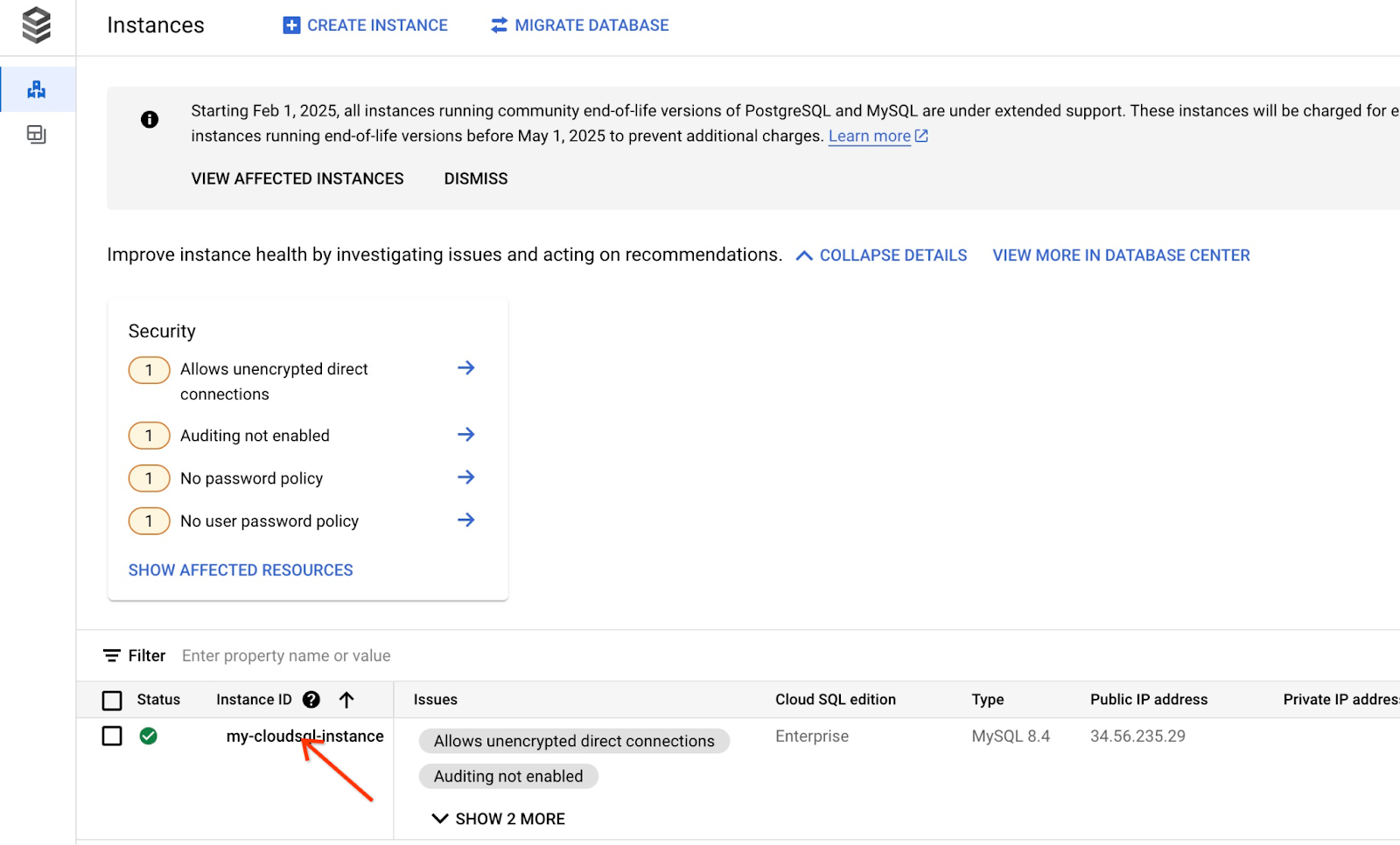
Quando ele está aberto no painel à direita, podemos ver o Cloud SQL Studio. Clique nele.
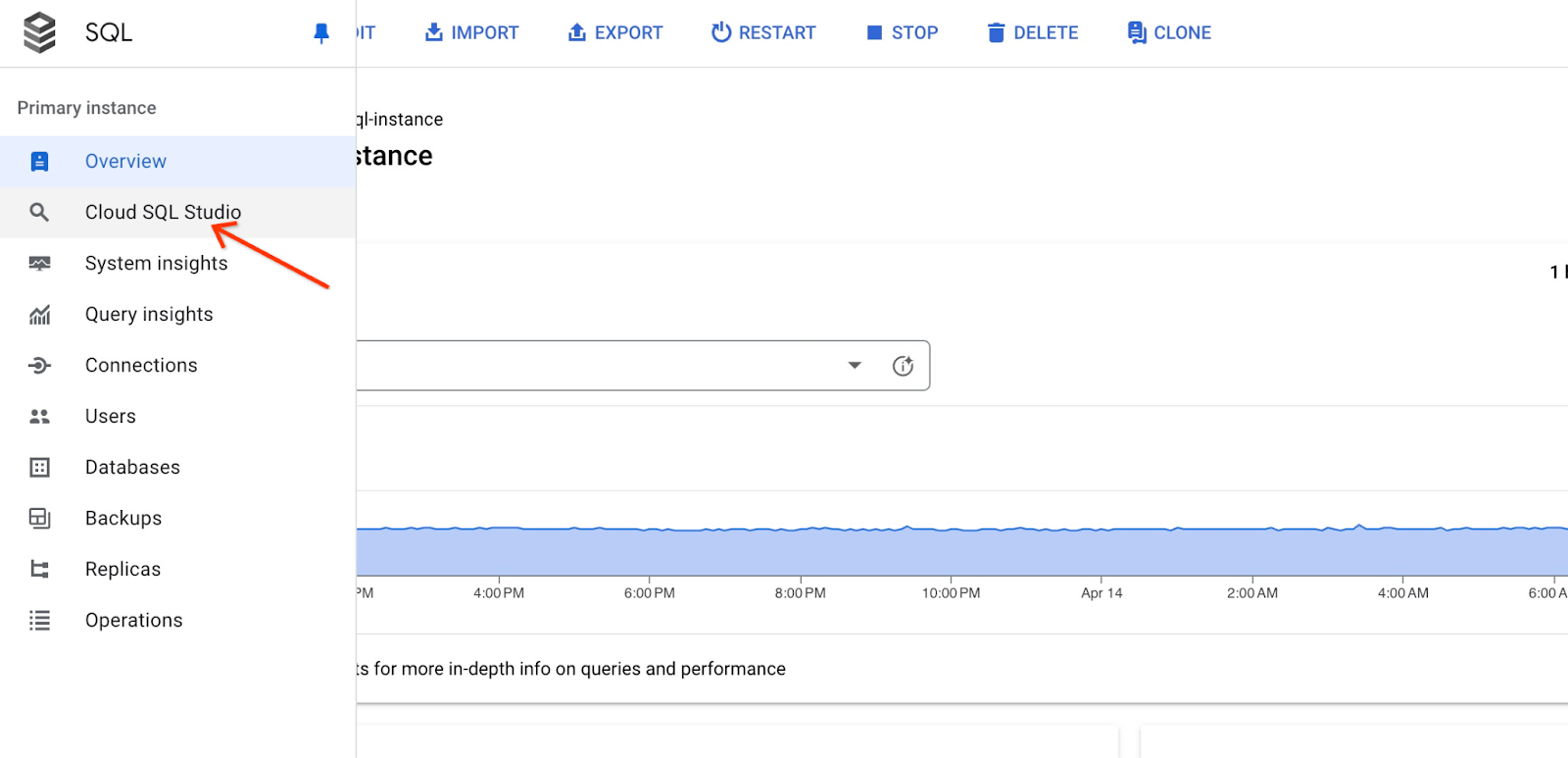
Uma caixa de diálogo será aberta para você informar o nome do banco de dados e suas credenciais:
- Banco de dados: quickstart_db
- Usuário: estudante
- Senha: sua senha para o usuário
E clique no botão "AUTENTICAR".
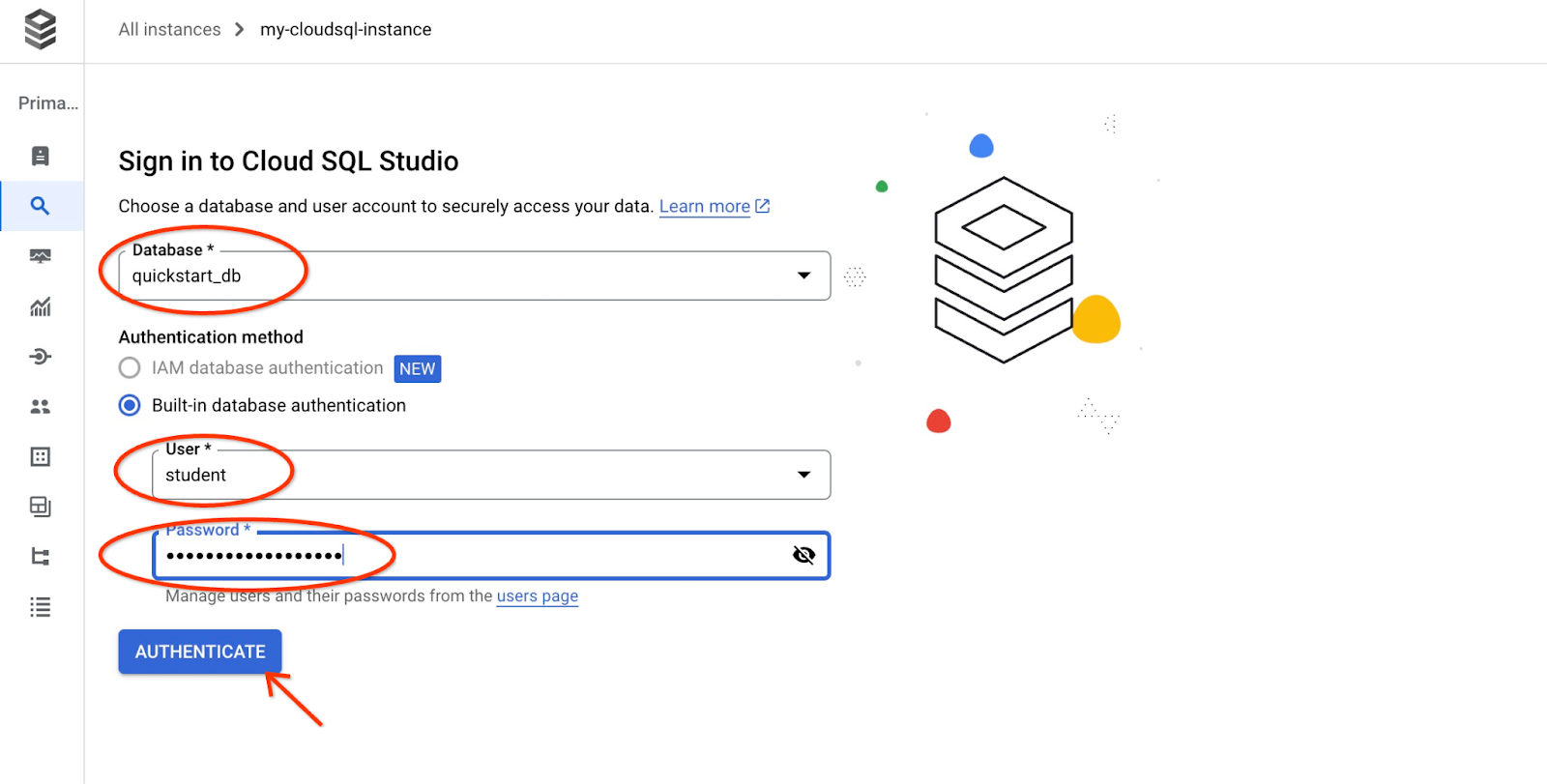
Isso vai abrir a próxima janela, onde você clica na guia "Editor" no lado direito para abrir o editor SQL.
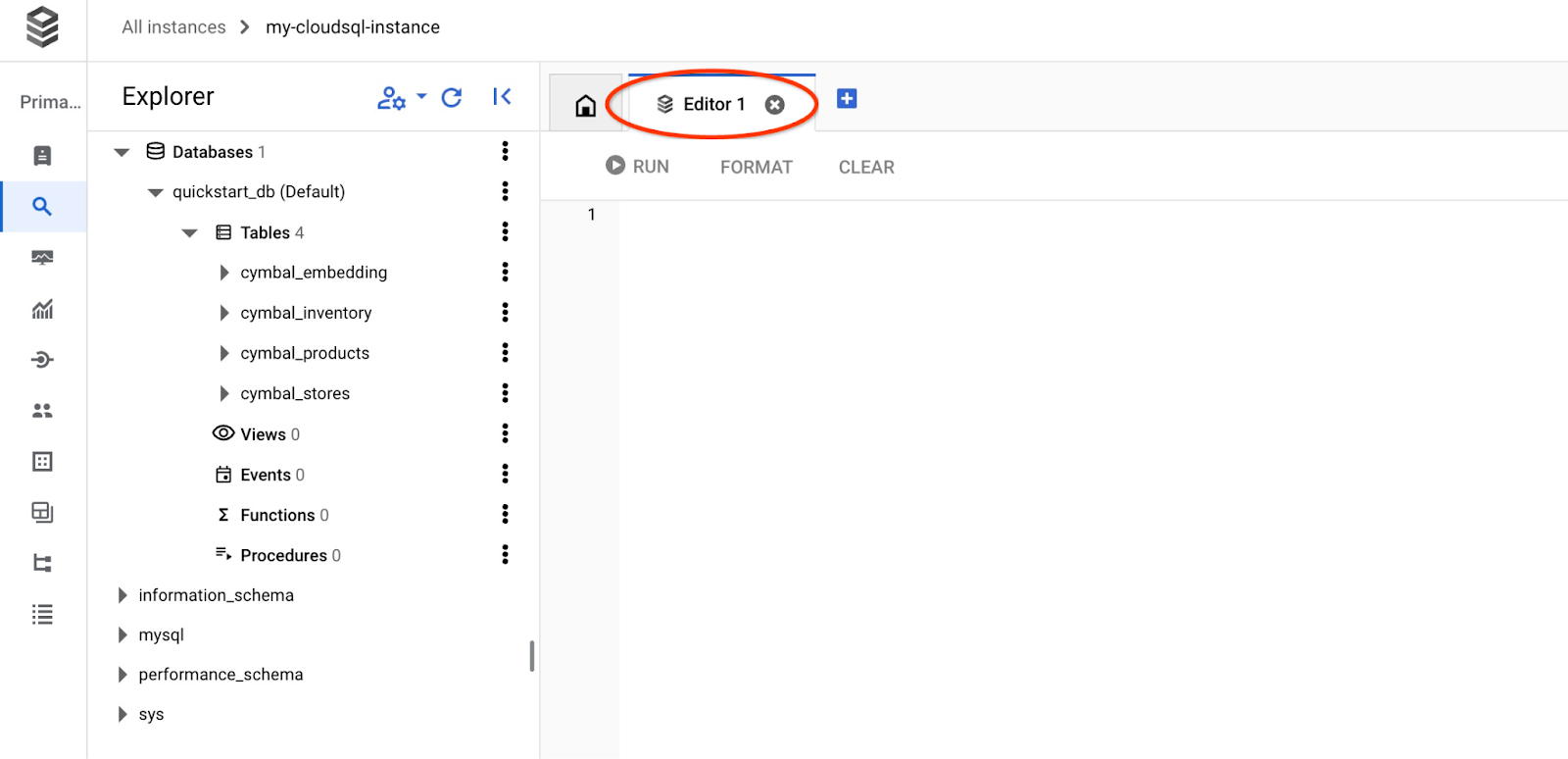
Agora já podemos executar nossas consultas.
Executar consulta
Execute uma consulta para receber uma lista dos produtos disponíveis mais relacionados à solicitação de um cliente. A solicitação que vamos transmitir à Vertex AI para receber o valor do vetor é "Que tipo de árvores frutíferas cresce bem aqui?"
Executar consulta com cosine_distance para pesquisa vetorial KNN (exata)
Esta é a consulta que você pode executar para escolher os cinco primeiros itens mais adequados para nossa solicitação usando a função cosine_distance:
SELECT mysql.ML_EMBEDDING('text-embedding-005','What kind of fruit trees grow well here?') into @query_vector;
SELECT
cp.product_name,
left(cp.product_description,80) as description,
cp.sale_price,
cs.zip_code,
cosine_distance(cp.embedding ,@query_vector) as distance
FROM
cymbal_products cp
JOIN cymbal_inventory ci on
ci.uniq_id=cp.uniq_id
JOIN cymbal_stores cs on
cs.store_id=ci.store_id
AND ci.inventory>0
AND cs.store_id = 1583
ORDER BY
distance ASC
LIMIT 5;
Copie e cole a consulta no editor do Cloud SQL Studio e pressione o botão "RUN" ou cole na sessão da linha de comando que se conecta ao banco de dados quickstart_db.
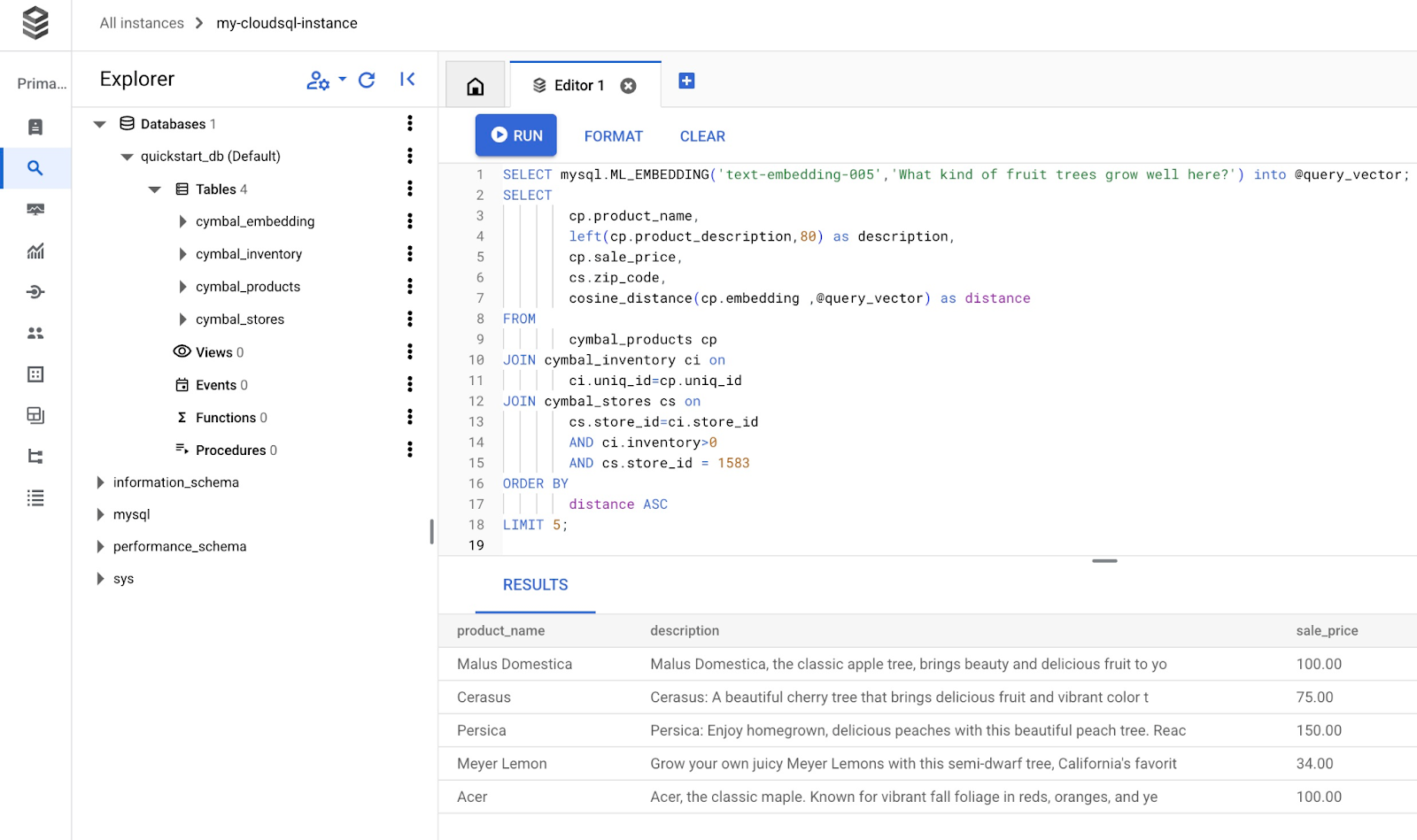
Aqui está uma lista de produtos escolhidos que correspondem à consulta.
+-----------------+----------------------------------------------------------------------------------+------------+----------+---------------------+
| product_name | description | sale_price | zip_code | distance |
+-----------------+----------------------------------------------------------------------------------+------------+----------+---------------------+
| Malus Domestica | Malus Domestica, the classic apple tree, brings beauty and delicious fruit to yo | 100.00 | 93230 | 0.37740096545831603 |
| Cerasus | Cerasus: A beautiful cherry tree that brings delicious fruit and vibrant color t | 75.00 | 93230 | 0.405704177142419 |
| Persica | Persica: Enjoy homegrown, delicious peaches with this beautiful peach tree. Reac | 150.00 | 93230 | 0.41031799106722877 |
| Meyer Lemon | Grow your own juicy Meyer Lemons with this semi-dwarf tree, California's favorit | 34.00 | 93230 | 0.42823360959352186 |
| Acer | Acer, the classic maple. Known for vibrant fall foliage in reds, oranges, and ye | 100.00 | 93230 | 0.42953897057301615 |
+-----------------+----------------------------------------------------------------------------------+------------+----------+---------------------+
5 rows in set (0.13 sec)
A execução da consulta levou 0,13 segundos com a função cosine_distance.
Executar consulta com approx_distance para pesquisa vetorial KNN (exata)
Agora, executamos a mesma consulta, mas usando a pesquisa KNN com a função approx_distance. Se não tivermos um índice de ANN para nossas incorporações, ele vai reverter automaticamente para a pesquisa exata:
SELECT mysql.ML_EMBEDDING('text-embedding-005','What kind of fruit trees grow well here?') into @query_vector;
SELECT
cp.product_name,
left(cp.product_description,80) as description,
cp.sale_price,
cs.zip_code,
approx_distance(cp.embedding ,@query_vector, 'distance_measure=cosine') as distance
FROM
cymbal_products cp
JOIN cymbal_inventory ci on
ci.uniq_id=cp.uniq_id
JOIN cymbal_stores cs on
cs.store_id=ci.store_id
AND ci.inventory>0
AND cs.store_id = 1583
ORDER BY
distance ASC
LIMIT 5;
E aqui está uma lista de produtos retornados pela consulta.
+-----------------+----------------------------------------------------------------------------------+------------+----------+---------------------+
| product_name | description | sale_price | zip_code | distance |
+-----------------+----------------------------------------------------------------------------------+------------+----------+---------------------+
| Malus Domestica | Malus Domestica, the classic apple tree, brings beauty and delicious fruit to yo | 100.00 | 93230 | 0.37740096545831603 |
| Cerasus | Cerasus: A beautiful cherry tree that brings delicious fruit and vibrant color t | 75.00 | 93230 | 0.405704177142419 |
| Persica | Persica: Enjoy homegrown, delicious peaches with this beautiful peach tree. Reac | 150.00 | 93230 | 0.41031799106722877 |
| Meyer Lemon | Grow your own juicy Meyer Lemons with this semi-dwarf tree, California's favorit | 34.00 | 93230 | 0.42823360959352186 |
| Acer | Acer, the classic maple. Known for vibrant fall foliage in reds, oranges, and ye | 100.00 | 93230 | 0.42953897057301615 |
+-----------------+----------------------------------------------------------------------------------+------------+----------+---------------------+
5 rows in set, 1 warning (0.12 sec)
A execução da consulta levou apenas 0,12 segundo. Os resultados são os mesmos da função cosine_distance.
9. Melhorar a resposta do LLM usando dados recuperados
Podemos melhorar a resposta do LLM de IA generativa para um aplicativo cliente usando o resultado da consulta executada e preparar uma saída significativa usando os resultados de consulta fornecidos como parte do comando para um modelo de linguagem de base generativa da Vertex AI.
Para isso, precisamos gerar um JSON com os resultados da pesquisa de vetor e usar esse JSON gerado como complemento de um comando para um modelo de LLM na Vertex AI para criar uma saída significativa. Na primeira etapa, geramos o JSON, depois o testamos no Vertex AI Studio e, na última etapa, o incorporamos a uma instrução SQL que pode ser usada em um aplicativo.
Gerar saída no formato JSON
Modifique a consulta para gerar a saída no formato JSON e retornar apenas uma linha para transmitir à Vertex AI
Confira o exemplo da consulta usando a pesquisa de ANN:
SELECT mysql.ML_EMBEDDING('text-embedding-005','What kind of fruit trees grow well here?') into @query_vector;
WITH trees as (
SELECT
cp.product_name,
left(cp.product_description,80) as description,
cp.sale_price,
cs.zip_code,
cp.uniq_id as product_id
FROM
cymbal_products cp
JOIN cymbal_inventory ci on
ci.uniq_id=cp.uniq_id
JOIN cymbal_stores cs on
cs.store_id=ci.store_id
AND ci.inventory>0
AND cs.store_id = 1583
ORDER BY
(approx_distance(cp.embedding ,@query_vector, 'distance_measure=cosine')) ASC
LIMIT 1)
SELECT json_arrayagg(json_object('product_name',product_name,'description',description,'sale_price',sale_price,'zip_code',zip_code,'product_id',product_id)) FROM trees;
E aqui está o JSON esperado na saída:
[{"zip_code": 93230, "product_id": "23e41a71d63d8bbc9bdfa1d118cfddc5", "sale_price": 100.00, "description": "Malus Domestica, the classic apple tree, brings beauty and delicious fruit to yo", "product_name": "Malus Domestica"}]
Executar o comando no Vertex AI Studio
Podemos usar o JSON gerado para fornecê-lo como parte do comando para o modelo de texto de IA generativa no Vertex AI Studio.
Abra o comando do Vertex AI Studio no console do Cloud.
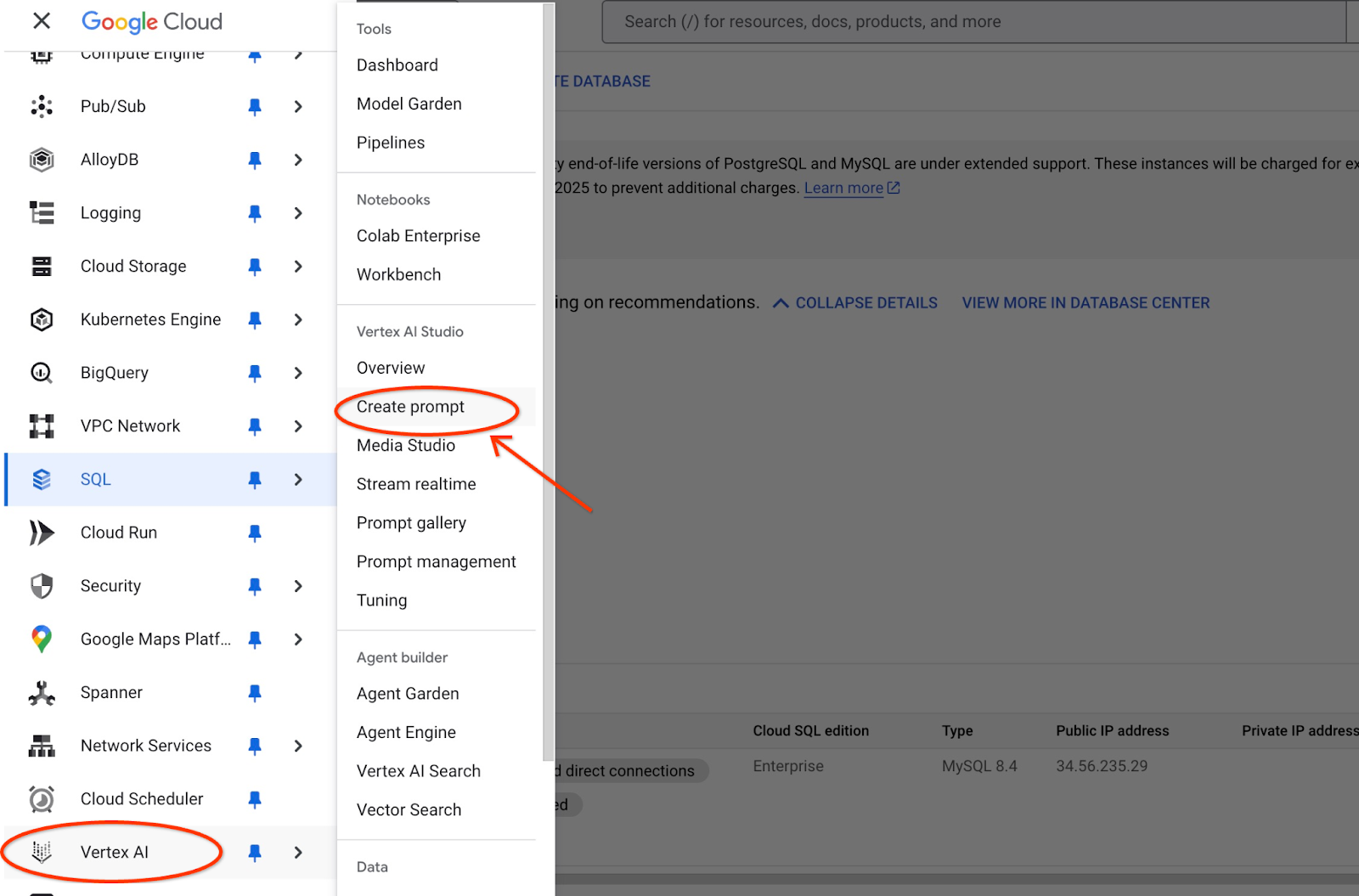
Talvez seja necessário ativar outras APIs, mas você pode ignorar a solicitação. Não precisamos de outras APIs para concluir o laboratório.
Esta é a instrução que vamos usar:
You are a friendly advisor helping to find a product based on the customer's needs.
Based on the client request we have loaded a list of products closely related to search.
The list in JSON format with list of values like {"product_name":"name","description":"some description","sale_price":10,"zip_code": 10234, "produt_id": "02056727942aeb714dc9a2313654e1b0"}
Here is the list of products:
[place your JSON here]
The customer asked "What tree is growing the best here?"
You should give information about the product, price and some supplemental information.
Do not ask any additional questions and assume location based on the zip code provided in the list of products.
Confira como fica quando substituímos o marcador JSON pela resposta da consulta:
You are a friendly advisor helping to find a product based on the customer's needs.
Based on the client request we have loaded a list of products closely related to search.
The list in JSON format with list of values like {"product_name":"name","description":"some description","sale_price":10,"zip_code": 10234, "produt_id": "02056727942aeb714dc9a2313654e1b0"}
Here is the list of products:
{"zip_code": 93230, "product_id": "23e41a71d63d8bbc9bdfa1d118cfddc5", "sale_price": 100.00, "description": "Malus Domestica, the classic apple tree, brings beauty and delicious fruit to yo", "product_name": "Malus Domestica"}
The customer asked "What tree is growing the best here?"
You should give information about the product, price and some supplemental information.
Do not ask any additional questions and assume location based on the zip code provided in the list of products.
Confira o resultado quando executamos o comando com nossos valores JSON e usando o modelo gemini-2.0-flash:
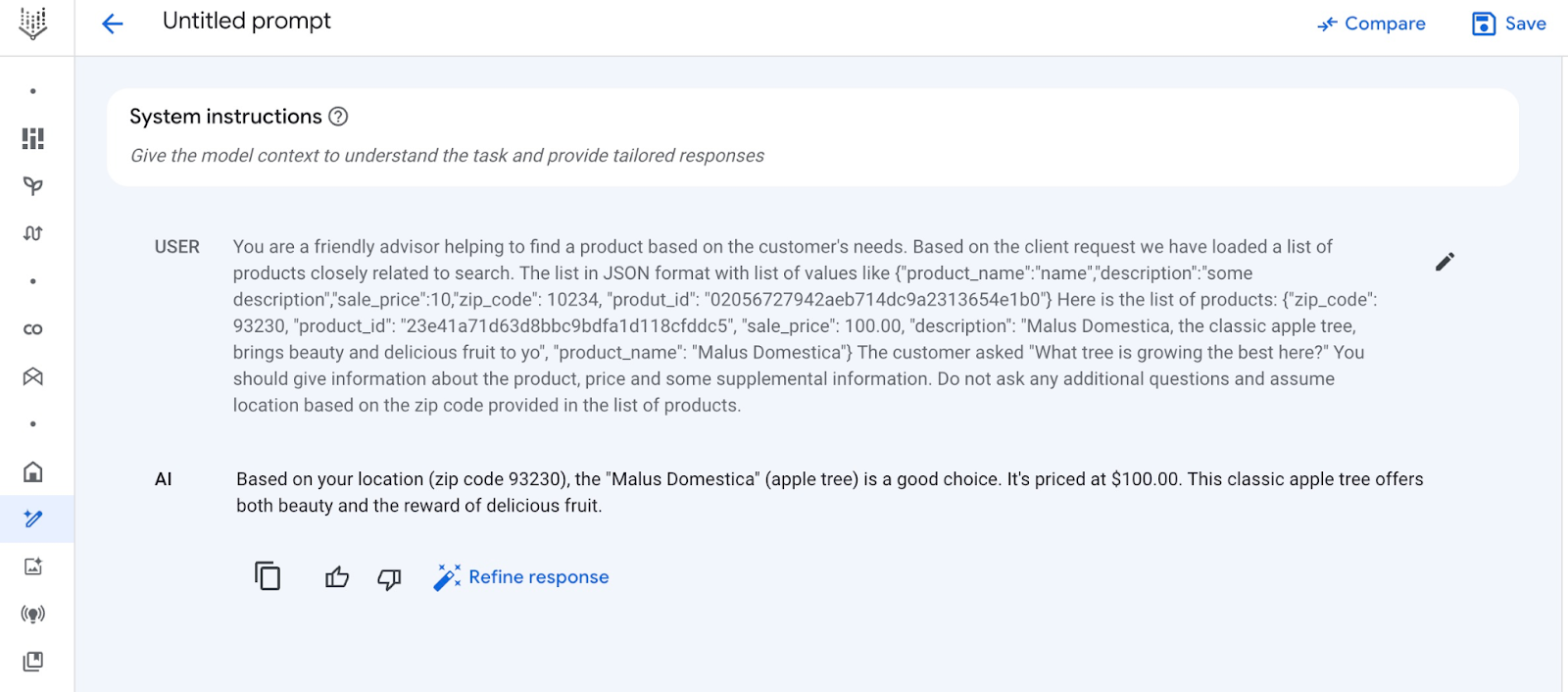
A resposta que recebemos do modelo neste exemplo segue os resultados da pesquisa semântica e do produto mais correspondente disponível no CEP mencionado.
Executar o comando em PSQL
Também é possível usar a integração da IA do Cloud SQL com a Vertex AI para receber uma resposta semelhante de um modelo generativo usando SQL diretamente no banco de dados.
Agora podemos usar o gerado em uma subconsulta com resultados JSON para fornecê-lo como parte do comando para o modelo de texto de IA generativa usando SQL.
Na sessão do mysql ou do Cloud SQL Studio para o banco de dados, execute a consulta.
SELECT mysql.ML_EMBEDDING('text-embedding-005','What kind of fruit trees grow well here?') into @query_vector;
WITH trees AS (
SELECT
cp.product_name,
cp.product_description AS description,
cp.sale_price,
cs.zip_code,
cp.uniq_id AS product_id
FROM
cymbal_products cp
JOIN cymbal_inventory ci ON
ci.uniq_id = cp.uniq_id
JOIN cymbal_stores cs ON
cs.store_id = ci.store_id
AND ci.inventory>0
AND cs.store_id = 1583
ORDER BY
(approx_distance(cp.embedding ,@query_vector, 'distance_measure=cosine')) ASC
LIMIT 1),
prompt AS (
SELECT
CONCAT( 'You are a friendly advisor helping to find a product based on the customer''s needs.
Based on the client request we have loaded a list of products closely related to search.
The list in JSON format with list of values like {"product_name":"name","product_description":"some description","sale_price":10}
Here is the list of products:', json_arrayagg(json_object('product_name',trees.product_name,'description',trees.description,'sale_price',trees.sale_price,'zip_code',trees.zip_code,'product_id',trees.product_id)) , 'The customer asked "What kind of fruit trees grow well here?"
You should give information about the product, price and some supplemental information') AS prompt_text
FROM
trees),
response AS (
SELECT
mysql.ML_PREDICT_ROW('publishers/google/models/gemini-2.0-flash-001:generateContent',
json_object('contents',
json_object('role',
'user',
'parts',
json_array(
json_object('text',
prompt_text))))) AS resp
FROM
prompt)
SELECT
JSON_EXTRACT(resp, '$.candidates[0].content.parts[0].text')
FROM
response;
Confira o exemplo de saída. A saída pode ser diferente dependendo da versão do modelo e dos parâmetros:
"Okay, I see you're looking for fruit trees that grow well in your area. Based on the available product, the **Malus Domestica** (Apple Tree) is a great option to consider!\n\n* **Product:** Malus Domestica (Apple Tree)\n* **Description:** This classic apple tree grows to about 30 feet tall and provides beautiful seasonal color with green leaves in summer and fiery colors in the fall. It's known for its strength and provides good shade. Most importantly, it produces delicious apples!\n* **Price:** \\$100.00\n* **Growing Zones:** This particular apple tree is well-suited for USDA zones 4-8. Since your zip code is 93230, you are likely in USDA zone 9a or 9b. While this specific tree is rated for zones 4-8, with proper care and variety selection, apple trees can still thrive in slightly warmer climates. You may need to provide extra care during heat waves.\n\n**Recommendation:** I would recommend investigating varieties of Malus Domestica suited to slightly warmer climates or contacting a local nursery/arborist to verify if it is a good fit for your local climate conditions.\n"
A saída é fornecida no formato Markdown.
10. Criar um índice de vizinho mais próximo
Nosso conjunto de dados é relativamente pequeno, e o tempo de resposta depende principalmente das interações com modelos de IA. No entanto, quando você tem milhões de vetores, a pesquisa de vetores pode ocupar uma parte significativa do tempo de resposta e sobrecarregar o sistema. Para melhorar isso, podemos criar um índice sobre nossos vetores.
Criar índice do ScANN
Vamos tentar o tipo de índice ScANN para nosso teste.
Para criar o índice da coluna de incorporação, precisamos definir a medição de distância dela. Leia sobre os parâmetros em detalhes na documentação.
CREATE VECTOR INDEX cymbal_products_embedding_idx ON cymbal_products(embedding) USING SCANN DISTANCE_MEASURE=COSINE;
Comparar resposta
Agora podemos executar a consulta de pesquisa vetorial novamente e conferir os resultados.
SELECT mysql.ML_EMBEDDING('text-embedding-005','What kind of fruit trees grow well here?') into @query_vector;
SELECT
cp.product_name,
left(cp.product_description,80) as description,
cp.sale_price,
cs.zip_code,
approx_distance(cp.embedding ,@query_vector, 'distance_measure=cosine') as distance
FROM
cymbal_products cp
JOIN cymbal_inventory ci on
ci.uniq_id=cp.uniq_id
JOIN cymbal_stores cs on
cs.store_id=ci.store_id
AND ci.inventory>0
AND cs.store_id = 1583
ORDER BY
distance ASC
LIMIT 5;
Saída esperada:
+-----------------+----------------------------------------------------------------------------------+------------+----------+---------------------+ | product_name | description | sale_price | zip_code | distance | +-----------------+----------------------------------------------------------------------------------+------------+----------+---------------------+ | Malus Domestica | Malus Domestica, the classic apple tree, brings beauty and delicious fruit to yo | 100.00 | 93230 | 0.37740096545831603 | | Cerasus | Cerasus: A beautiful cherry tree that brings delicious fruit and vibrant color t | 75.00 | 93230 | 0.405704177142419 | | Persica | Persica: Enjoy homegrown, delicious peaches with this beautiful peach tree. Reac | 150.00 | 93230 | 0.41031799106722877 | | Meyer Lemon | Grow your own juicy Meyer Lemons with this semi-dwarf tree, California's favorit | 34.00 | 93230 | 0.42823360959352186 | | Acer | Acer, the classic maple. Known for vibrant fall foliage in reds, oranges, and ye | 100.00 | 93230 | 0.42953897057301615 | +-----------------+----------------------------------------------------------------------------------+------------+----------+---------------------+ 5 rows in set (0.08 sec)
O tempo de execução foi apenas um pouco diferente, mas isso é esperado para um conjunto de dados tão pequeno. Isso deve ser muito mais perceptível em grandes conjuntos de dados com milhões de vetores.
E podemos conferir o plano de execução usando o comando EXPLAIN:
SELECT mysql.ML_EMBEDDING('text-embedding-005','What kind of fruit trees grow well here?') into @query_vector;
EXPLAIN ANALYZE SELECT
cp.product_name,
left(cp.product_description,80) as description,
cp.sale_price,
cs.zip_code,
approx_distance(cp.embedding ,@query_vector, 'distance_measure=cosine') as distance
FROM
cymbal_products cp
JOIN cymbal_inventory ci on
ci.uniq_id=cp.uniq_id
JOIN cymbal_stores cs on
cs.store_id=ci.store_id
AND ci.inventory>0
AND cs.store_id = 1583
ORDER BY
distance ASC
LIMIT 5;
Plano de execução (excerto):
...
-> Nested loop inner join (cost=443 rows=5) (actual time=1.14..1.18 rows=5 loops=1)
-> Vector index scan on cp (cost=441 rows=5) (actual time=1.1..1.1 rows=5 loops=1)
-> Single-row index lookup on cp using PRIMARY (uniq_id=cp.uniq_id) (cost=0.25 rows=1) (actual time=0.0152..0.0152 rows=1 loops=5)
...
É possível ver que ele estava usando a verificação de índice de vetor em cp (alias para a tabela cymbal_products).
Você pode testar seus próprios dados ou consultas de pesquisa diferentes para conferir como a pesquisa semântica funciona no MySQL.
11. Limpar o ambiente
Exclua a instância do Cloud SQL
Destrua a instância do Cloud SQL quando terminar o laboratório.
No Cloud Shell, defina o projeto e as variáveis de ambiente se tiver ocorrido uma desconexão e todas as configurações anteriores forem perdidas:
export INSTANCE_NAME=my-cloudsql-instance
export PROJECT_ID=$(gcloud config get-value project)
Exclua a instância:
gcloud sql instances delete $INSTANCE_NAME --project=$PROJECT_ID
Saída esperada do console:
student@cloudshell:~$ gcloud sql instances delete $INSTANCE_NAME --project=$PROJECT_ID All of the instance data will be lost when the instance is deleted. Do you want to continue (Y/n)? y Deleting Cloud SQL instance...done. Deleted [https://sandbox.googleapis.com/v1beta4/projects/test-project-001-402417/instances/my-cloudsql-instance].
12. Parabéns
Parabéns por concluir o codelab.
O que vimos
- Como implantar uma instância do Cloud SQL para MySQL
- Como criar um banco de dados e ativar a integração com a IA do Cloud SQL
- Como carregar dados para o banco de dados
- Como usar o modelo de embedding da Vertex AI no Cloud SQL
- Como enriquecer o resultado usando o modelo generativo da Vertex AI
- Como melhorar a performance usando o índice vetorial
Teste um codelab semelhante para o AlloyDB ou um codelab para o Cloud SQL para Postgres.
13. Pesquisa
Saída:

